Copyright © 2024 AnyDesk 苏州麦软网络有限公司 经营许可证编号:苏B2-20170109| 证照信息 特聘法律顾问:江苏政纬律师事务所 宋红波
发布时间:2022-04-20 13: 14: 06
品牌型号:联想小新13pro
系统:win11
软件版本:AnyDesk
手机与电脑已成为现在人们生活中工作的最佳搭档,给我们的生活带来了许多便利。那么在我们有手机和电脑协同操作的需求时,大家知道如何用手机远程查看电脑状态,怎么用手机远程电脑吗。下文将为大家进行详细讲解。
一、手机远程查看电脑状态
手机远程查看电脑状态需要借助下载远程控制的软件来完成,由于市面上此类软件层出不穷,各有千秋,下面会为大家简单介绍几个不同软件用于手机查看电脑状态的不同操作方法。
1、向日葵远程控制
向日葵远程控制的方法是在手机上下载向日葵远程控制APP,在电脑上下载安装向日葵客户端,二者登录同一账户,电脑的主界面上会有本台设备的识别码和验证码(如图1所示)。
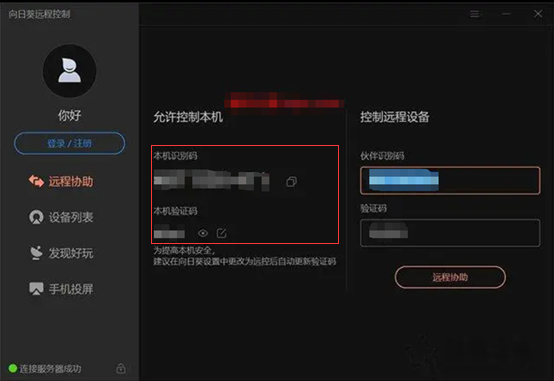
我们在手机界面的下方选择“远协”,输入电脑的识别码,电脑设备的验证码可选填,然后点击“远程协助”(如图2所示),等待电脑端接受远程后,即可在手机上远程查看电脑状态。
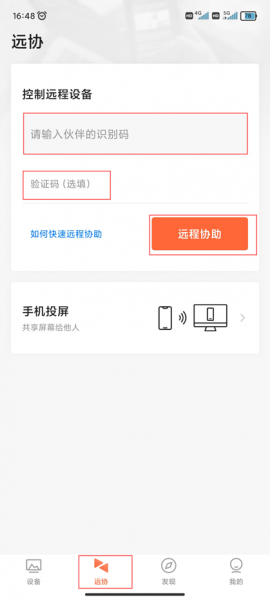
2、TeamViewer
首先在电脑和手机上都下载并安装TeamViewer,打开电脑的TeamViewer主界面,我们会看到电脑的连接ID和密码(如图3所示)。
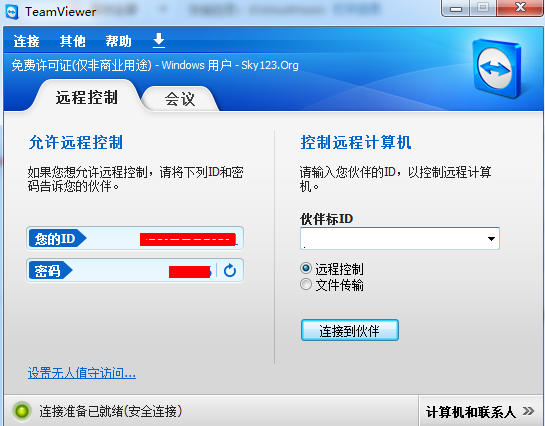
然后我们打开手机版的TeamViewer,在主界面输入电脑设备获得的ID,点击“远程控制”(如图4所示)。
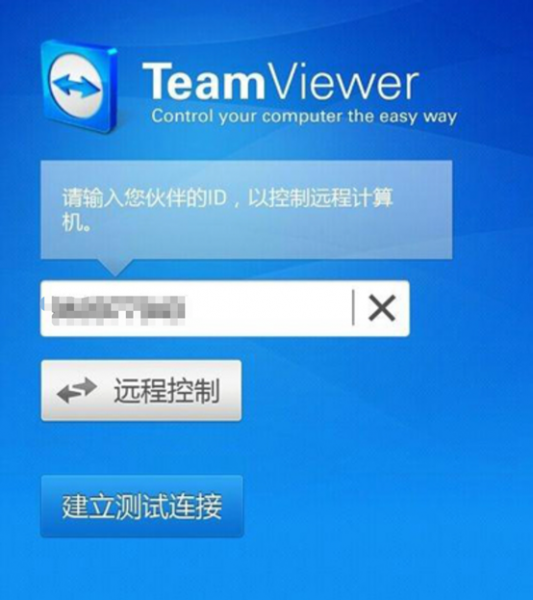
输入密码点击“确定”(如图5所示),即可手机远程查看电脑状态。

3、ToDesk
首先,在分别在手机和电脑上下载安装ToDesk全功能版(可控制可被控)和ToDesk移动端,然后打开电脑端主界面会有电脑的连接ID和密码,再打开手机端界面输入ID,点击“远程控制”,在弹出的页面输入密码,即可远程查看电脑状态(如图6所示)。
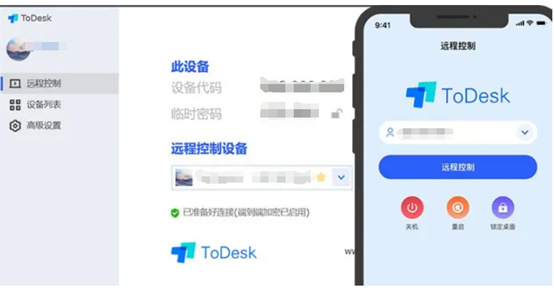
二、怎么用手机远程电脑
在市场上的诸多软件中,AnyDesk是一款具有优良性能的远程控制软件,它秉承着“无与伦比的性能、银行标准加密技术、为专业而创造”的研发初心,使其软件吸引着无数用户。它支持在线协作、内置文件传输、轻量级、自定义设置、记录会话、网络设置、手机远程电脑等多项功能。
怎么用手机远程电脑的操作十分简单,下文将以AnyDesk软件为例进行讲解。首先,需要在电脑和手机上都下载AnyDesk软件,打开软件进入主界面后每个设备都会获得一个属于自己地址连接码,可将此代码分享给其他用户进行连接(如图7、8所示)。

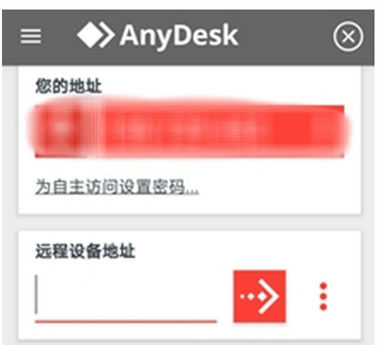
接着,我们在手机上打开APP,在主界面的“其他工作台”下方输入电脑端的九位地址连接码,点击“连接”(如图9所示)。
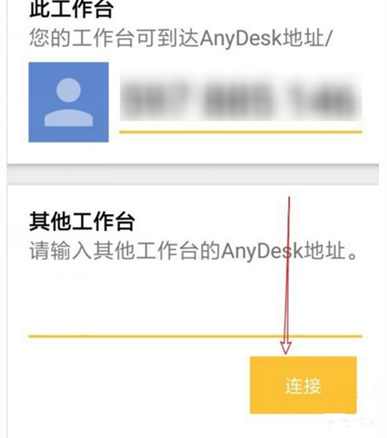
在手机端点击连接后,电脑端会弹出请求远程控制的对话框界面,在电脑上点击“接受”,进行连接(如图10所示)。
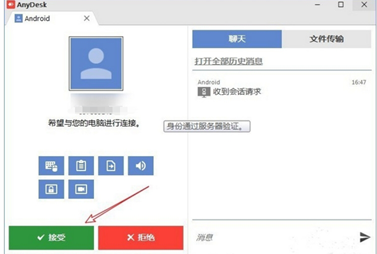
在电脑接受连接后即连接成功,手机上会显示电脑屏幕,可以手动缩放来放大或缩小显示内容,主界面会出现“菜单”控制图标(如图11所示)。
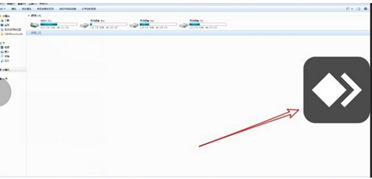
点击“菜单”控制图标将会显示操作功能,可以查看电脑桌面、执行作业、键盘输入、关机等工作,电脑有听音乐或任何有音讯的声音,也会同步分享到手机中,另外还有即时传送文字对话、档案文件共享的功能,用户可根据自己的需求进行不同操作控制(如图12所示)。
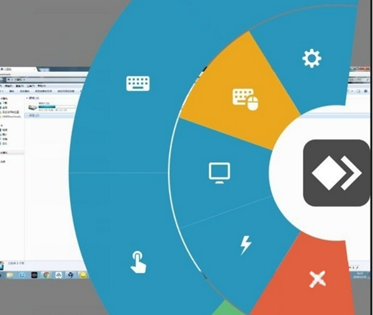
三、小结
科技提升速度,创新彰显高度。不断进步的远程控制类软件不也正是科技创新最好的表现吗?希望无处不再的科技能够带给我们的生活以多姿多彩,更上一楼的远程控制软件能够带给我们的生活以快捷方便,希望每位用户都可以感受到远程控制独有的魅力。如果大家需要进行远程控制操作时,可进入AnyDesk中文网站进行下载体验!
作者:雨谷
展开阅读全文
︾
读者也喜欢这些内容:
anydesk怎么远程控制 anydesk怎么远程控制特别卡
在现代社会中,远程控制成为了越来越多人便捷工作的选择。而AnyDesk作为一款优秀的远程控制软件,为用户提供了方便、高效的远程连接体验。下面将详细介绍如何使用AnyDesk进行远程控制。...
阅读全文 >
手机远程登录电脑怎么操作 手机远程登录电脑怎么设置
在当今的信息化社会,越来越多的人需要进行跨地域的工作,这就使得远程登录电脑的需求越来越大。对于这个问题,手机远程登录电脑怎么操作以及手机远程登录电脑怎么设置就成了许多人关注的焦点。本文将带你深入了解这个主题,为你解答关于手机远程登录电脑的疑惑。...
阅读全文 >
控制远程电脑开机后没反应 控制远程电脑开机怎么设置
在现代数字化的工作环境中,控制远程电脑开机已经成为了一种常见的需求。无论是为了远程办公还是远程技术支持,我们都希望能够轻松地远程启动电脑。然而,有时我们可能会遇到远程电脑开机后没反应的问题。在本文中,我们将讨论可能导致这种问题的原因,推荐一款优秀的远程办公软件——Anydesk,以确保顺利控制远程电脑的开机。...
阅读全文 >
远程桌面连接工具怎么用 远程桌面连接工具下载
远程桌面连接工具是现代科技的一大创举,它们为用户提供了便捷的远程连接和控制其他计算机的能力,为远程协作和远程访问带来了巨大的便利。如果您想了解远程桌面连接工具怎么用,远程桌面连接工具下载,本文将为您详细介绍,并推荐一些备受好评的远程桌面连接工具。...
阅读全文 >